PS制作佛光闪耀GIF动画
- 2021-05-20 15:50
- 来源/作者:中国教程网/耶菜
- 己被围观 次
本例为Photoshop动画实例教程,介绍运用PS遮罩动画功能制作佛光闪耀效果,主要学习和掌握遮罩动画的制作方法,希望能给朋友们带来帮助。
先看效果图:
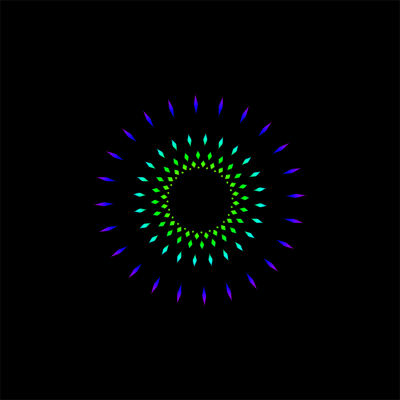
新建一个背景为白色的文档,再新建一层,前景色设为黑色,选择直线工具

按住SHIFT画一条45度角的直线
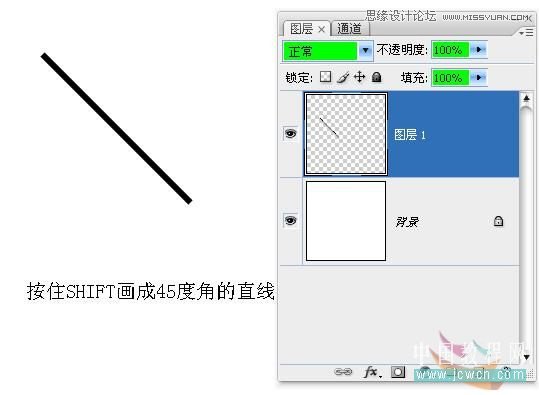
将图层1载入选区,按CTRL+T显示变换框.并将中心点移到如图所示位置.

在角度框里面输入15.回车确定.
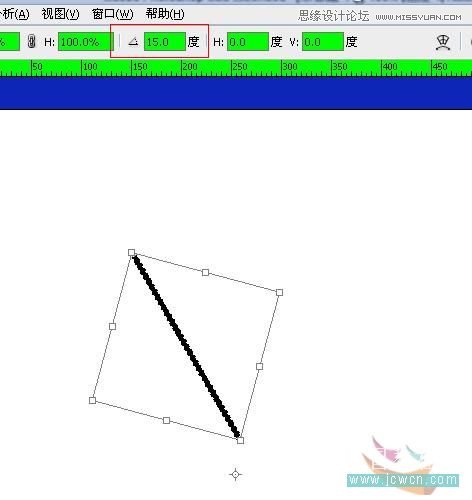
(责任编辑:xiaochuan)
*PSjia.COM 倾力出品,转载请注明来自PS家园网(www.psjia.com)
上一篇:PS制作高山流水白云动画教程




